
Pavtube HD Video Converter(高清视频转换工具)
v4.9.0.0 中文免费版- 软件大小:33.9 MB
- 更新日期:2020-04-01 16:58
- 软件语言:简体中文
- 软件类别:视频处理
- 软件授权:免费版
- 软件官网:待审核
- 适用平台:WinXP, Win7, Win8, Win10, WinAll
- 软件厂商:

软件介绍 人气软件 下载地址
Pavtube HD Video Converter是一款简单易用的高清视频转换工具,该程序可以在divx avi、xvid avi、wmv3、wmv2、asf、h.264等各类常见的视频文件之间进行相互转换,而且允许您对解码器、尺寸、比特率、帧率等参数进行全面的调整,从而获得最佳的视频输出结果,另外,该程序还具备了截取视频、剪切视频、文字水印、图像/视频水印、特效、音频编辑、外挂字幕等多种工具,可以帮助您完成基本的视频处理,有需要的朋友赶紧到本站下载吧!
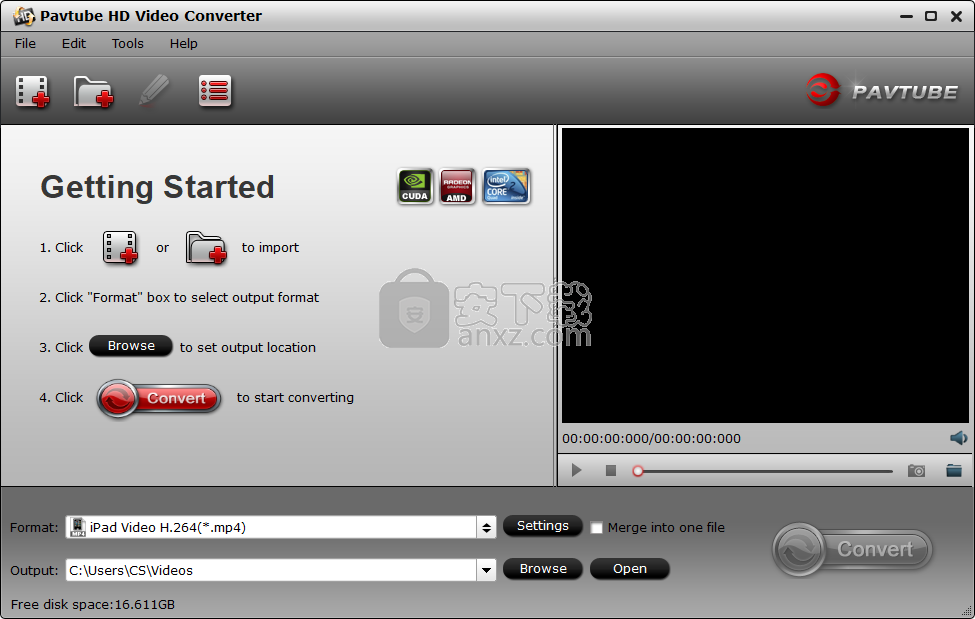
软件功能
优化的音频和视频同步技术:
该程序采用了优化的音频和视频同步技术,以便以更高的质量输出视频,而不会让您为音频和视频同步问题所困扰。
转换速度快1.5甚至2倍:
内置的多线程编码技术使转换速度比以往更快。估计您可以节省至少一半的时间来转换相同大小的视频。
修剪和裁剪视频
修剪功能可让您准确地获取特定长度的视频;而裁切可以帮助您轻松切掉黑色边缘和多余的视频区域,以便在iPod,iPhone等便携式设备上欣赏更宽的屏幕。
合并多个视频并替换原始音频:
选中“合并到一个文件”选项,您可以将多个视频合并到一个更大的文件中进行转换。同时,如果您愿意,还可以将原始音频替换为其他所需的音乐或声音。
添加文本,图像和视频水印:
其水印功能使您可以添加不同的水印类型,包括文本,图像(包括GIF)和视频水印。它的视频水印功能将在视频中添加画中画效果。
捕获缩略图:
该程序为您提供快照功能,使您可以将缩略图捕获为墙纸或编辑元素以供将来使用。
绿色编解码器环境:
您应该享受绿色的编解码器环境,因为它的内置编解码器不会在您的计算机上安装任何编解码器,从而避免了意外的编解码器问题。
软件特色
Pavtube HD Video Converter是一个应用程序,可用于将媒体文件编码为多种格式,包括AVI,MP4,MPG和ASF。所有用户级别都可以轻松地处理它。
该程序的界面干净整洁,非常直观。可以通过文件浏览器,树形视图或“拖放”方法将媒体轨道导入队列。允许批量处理。
在列表中,您可以阅读每个视频的名称,时长,修剪的长度和输出。一旦建立了目标配置文件和目录,就可以继续进行编码作业。
但是,您还可以在编解码器,大小,比特率,帧速率,通道模式,采样频率速率等方面配置音频和视频设置。选项可以保存到新的配置文件或恢复为其默认值。
此外,您可以在内置的媒体播放器中预览剪辑并拍摄快照,合并视频或通过标记开始和结束位置或时间值来修剪它们,裁剪剪辑,添加水印(文本,图像或视频),进行图像调整(例如亮度,对比度),应用效果(例如灰度,反转颜色),替换音频流等。
在转换期间,只要查看日志文件,暂停任务并使Pavtube HD Video Converter在任务执行完毕后自动关闭计算机,就可以检查所有任务的进度条,已用和剩余时间,生成的和估计的大小。完成。
支持键盘快捷键,可以指导您使用快照创建全面的在线帮助文件,具有良好的响应时间,可以快速完成任务并设法保留良好的图像和声音质量在输出的视频中。
安装方法
1、下载并解压安装包,双击安装程序进入安装向导,勾选【阅读并接受许可协议】的选项,然后设置软件安装目录,点击【立即安装】按钮即可直接进行安装。
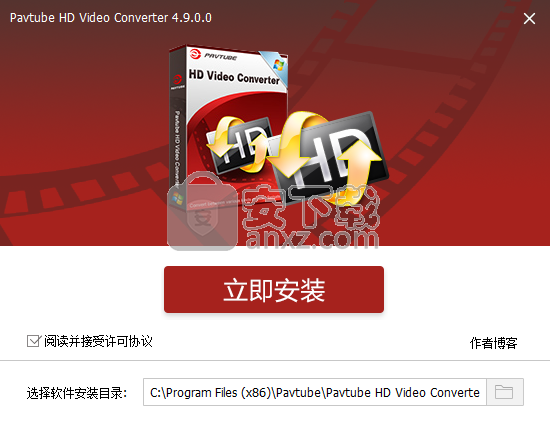
2、正在安装Pavtube HD Video Converter,用户等待安装完成。
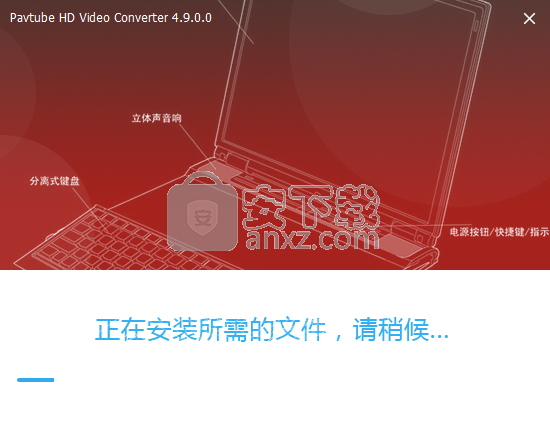
3、弹出如下的安装成功的提示,点击【完成安装】按钮。
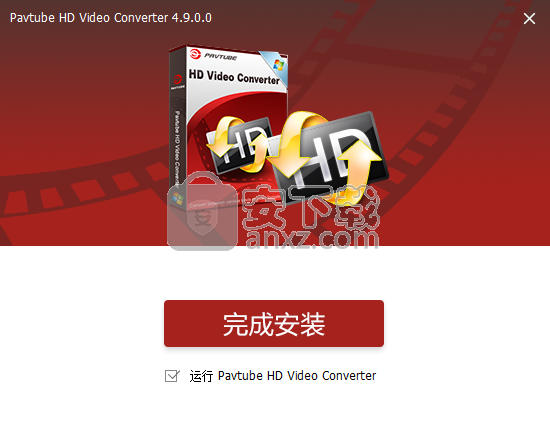
使用方法
1、运行Pavtube HD Video Converter,进入如下所示的软件主界面。
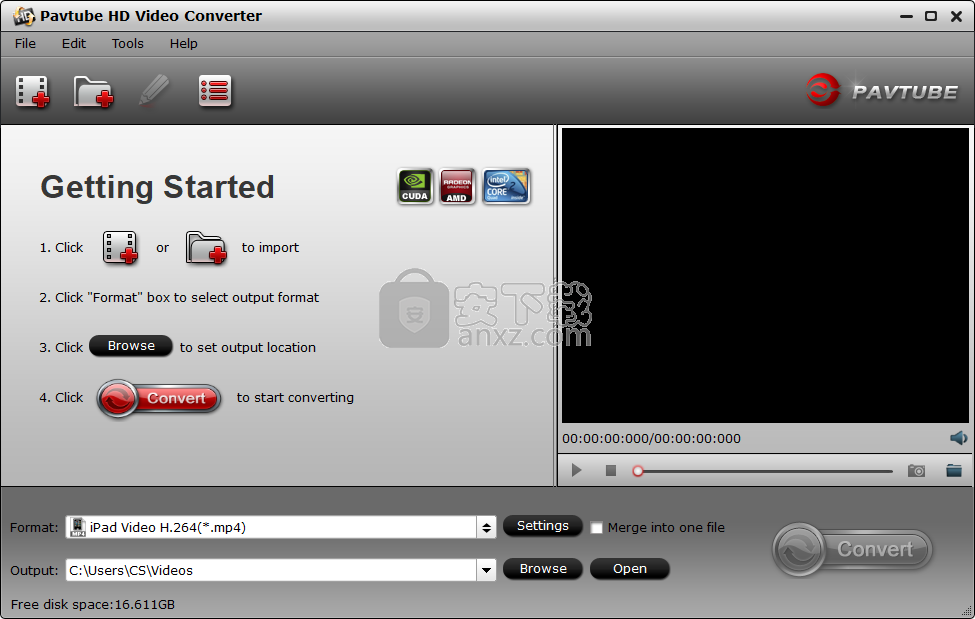
2、点击【+】按钮,然后添加要转换的视频文件。
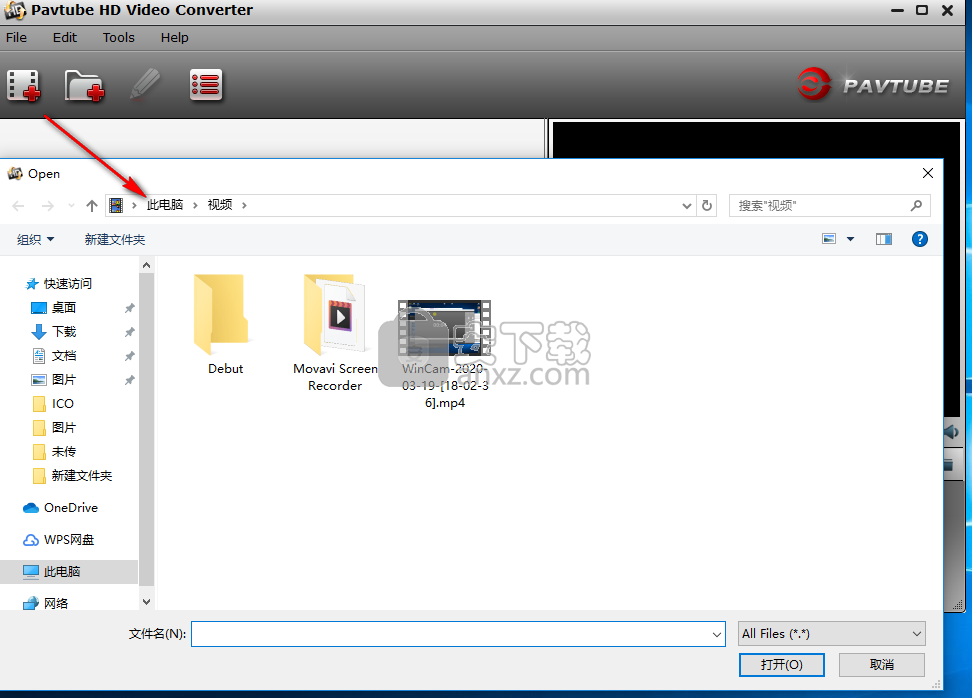
3、添加视频文件到列表,可以双击视频并在预览窗口下播放。
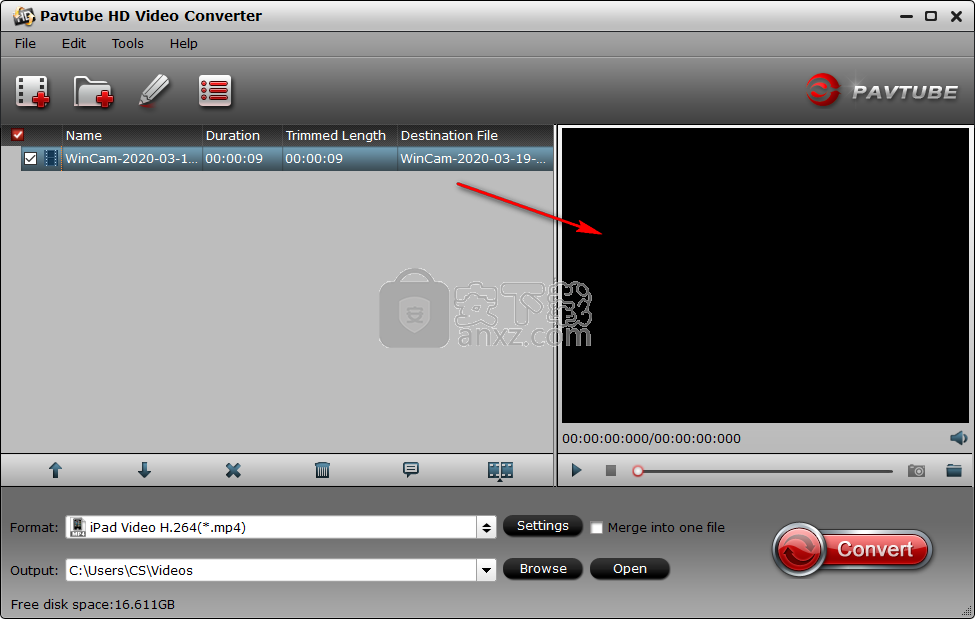
4、输出格式,支持转换与输出为avi、wmv3、wmv2、asd、h.264等多种格式。
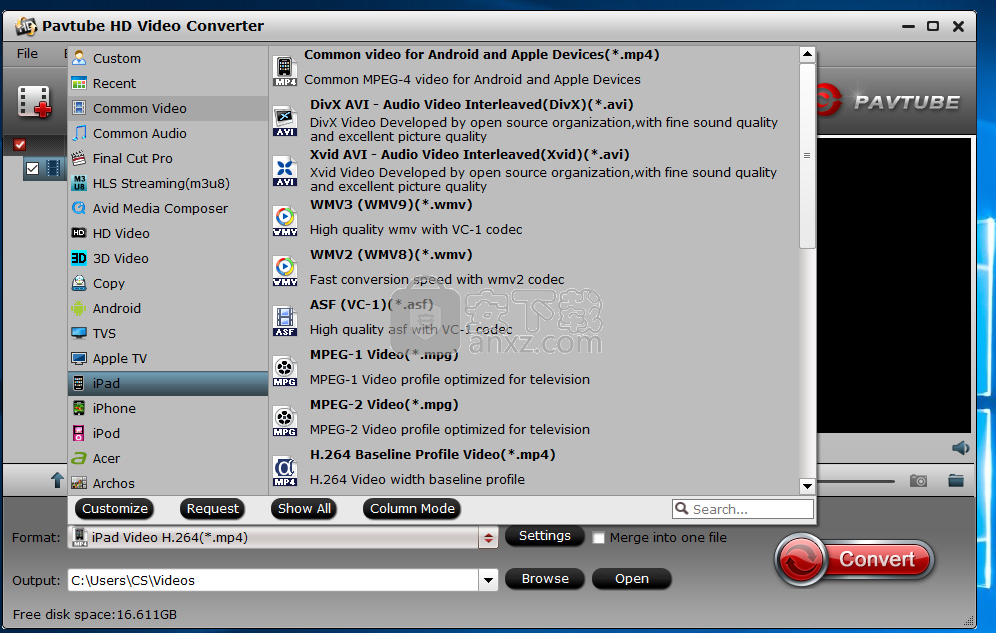
5、用户可以自定义设置视频编码格式、视频尺寸、比特率、视频帧率等各项参数。
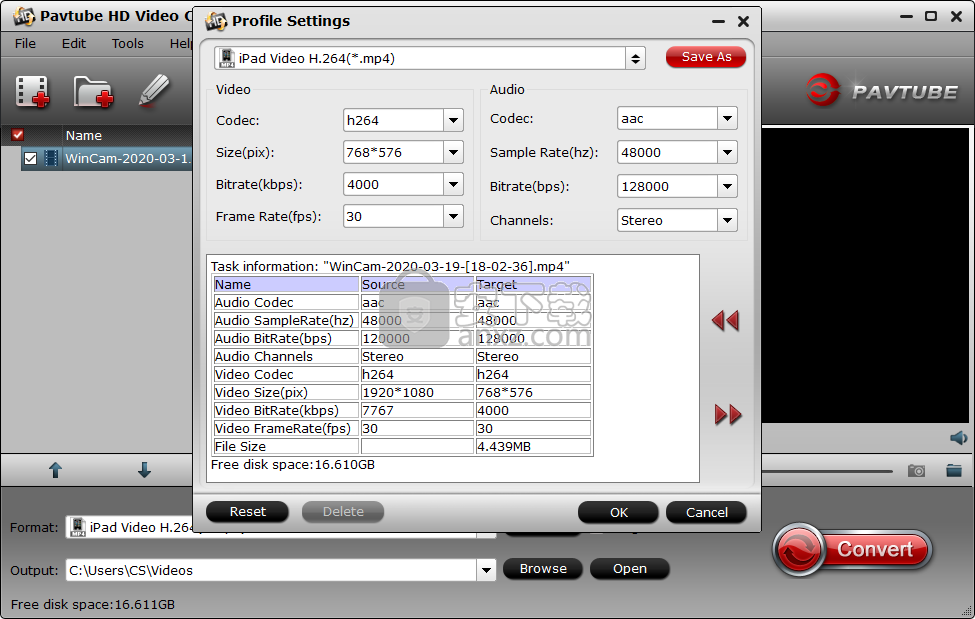
6、输出目录,用户可以自定义设置输出的文件夹。
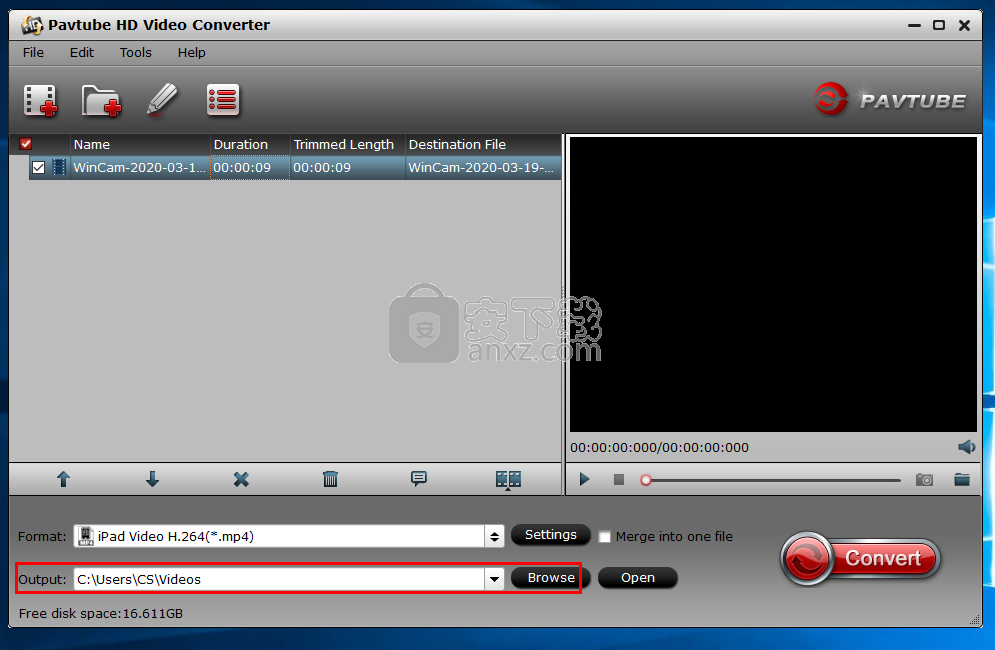
7、点击【convert】按钮即可执行转换操作。
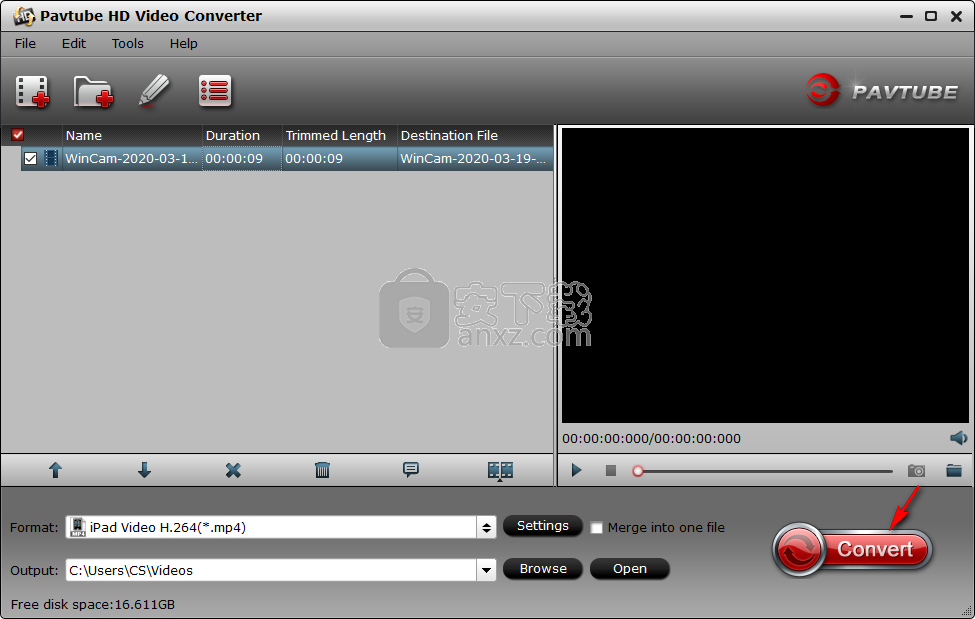
人气软件
-

pr2021中文 1618 MB
/简体中文 -

HD Video Repair Utility(mp4视频文件修复器) 36.7 MB
/简体中文 -

camtasia studio 2020中文 524 MB
/简体中文 -

adobe premiere pro 2021中文 1618 MB
/简体中文 -

vmix pro 22中文(电脑视频混合软件) 270.0 MB
/简体中文 -

BeeCut(蜜蜂剪辑) 83.6 MB
/简体中文 -

Sayatoo卡拉字幕精灵 35.10 MB
/简体中文 -

vsdc video editor(视频编辑专家) 99.5 MB
/简体中文 -

newblue插件 1229 MB
/简体中文 -

JavPlayerTrial(视频去马赛克软件) 41.1 MB
/简体中文


 斗鱼直播伴侣 6.3.10.0.529
斗鱼直播伴侣 6.3.10.0.529  达芬奇调色(DaVinci Resolve Studio) v2.29.15.43
达芬奇调色(DaVinci Resolve Studio) v2.29.15.43  360快剪辑软件 v1.3.1.3033
360快剪辑软件 v1.3.1.3033 






